WP Ultimate CSV Importer Pro te permite importar sin problemas campos personalizados a WordPress, incluidos los campos creados por el plugin Custom Field Suite (CFS). CFS proporciona una manera fácil de crear campos personalizados para sus publicaciones, páginas, tipos de publicaciones personalizadas, eventos y eventos recurrentes. Esta guía paso a paso te ayuda a importar campos CFS utilizando un archivo CSV con WP Ultimate CSV Importer Pro.
Requisitos
Antes de continuar, asegúrese de tener:
- WP Ultimate CSV Importer Pro instalado y activado en su sitio de WordPress.
- El conjunto de campos personalizados (CFS) Se instaló y activó el complemento.
- Uno Archivo CSV que contiene los datos que desea importar a los campos CFS.
Paso 1: Crear datos CFS #
- Primero Descargue el plugin gratuito Custom Field Suite desde el repositorio de plugins de WordPress.
- Para crear nuevos campos personalizados en CFS, vaya al menú Configuración y seleccione Conjunto de campos personalizados.
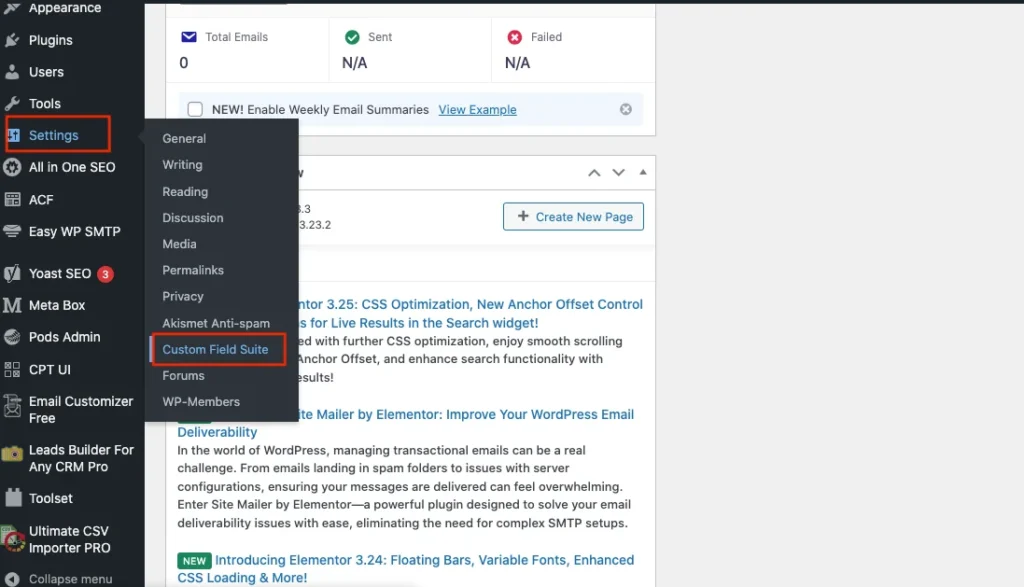
- Haga clic en “Agregar nuevo grupo de campos” en la parte superior de la página.
- Proporcione el nombre de la publicación, la etiqueta de campo y el nombre del campo.
- Seleccione el tipo de campo deseado en el menú desplegable.
- Ahora haga clic en Agregar nuevo campo
- Haga clic en Publicar para agregar los campos respectivos en la publicación/página.
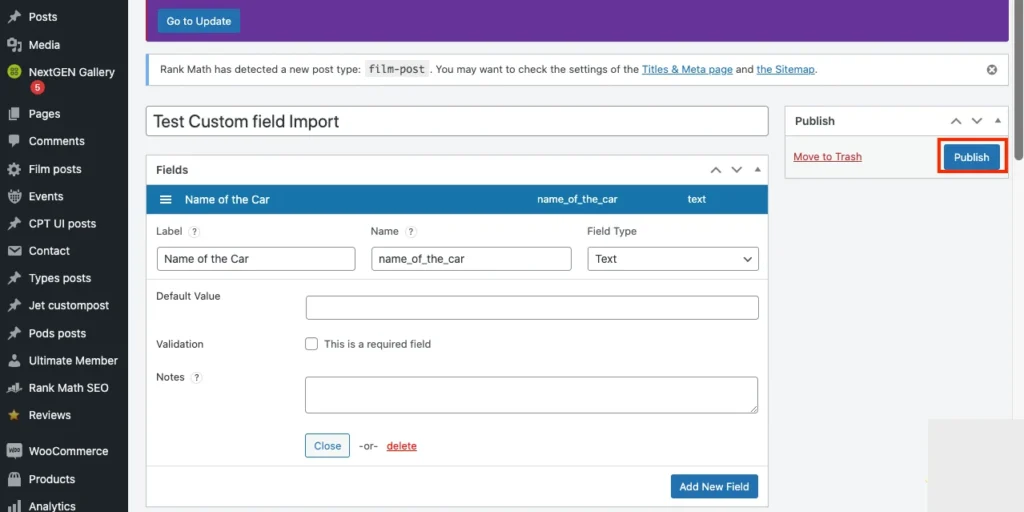
Paso 2: Prepara tu archivo CSV #
El archivo CSV debe tener la siguiente estructura para que la importación se realice correctamente:
- Columnas para campos personalizados: Cada campo personalizado creado con el complemento CFS debe tener su propia columna en el CSV. Los nombres de las columnas deben coincidir exactamente con los nombres de los campos (distingue entre mayúsculas y minúsculas).
- ID o título de la publicación: Incluya una columna con un identificador único para cada publicación (ya sea ID de publicación o Título de la publicación). Esto ayudará al importador a asociar los campos personalizados con las publicaciones correctas.
Ofrecemos archivos CSV de muestra para importar campos CFS. Puedes descargarlo fácilmente desde aquí y probarlo en tu Instancia de prueba para garantizar un proceso de integración fluido
Paso 3: Importar el archivo CSV #
- Navega hasta el panel de control de WordPress -> plugins -> Añadir nuevo.
- Busque WP Ultimate CSV Importer Pro e instalelo.
- Una vez instalado, haga clic en Activar.
- En tu panel de control de WordPress, navega hasta WP Definitivo Importador de CSV Pro -> Importación.
- Escoger Elija Archivo y cargue el archivo CSV que contiene sus datos CFS.
Paso 4: Asignar columnas a campos de publicación #
- Después de cargar su archivo CSV, elija el tipo de datos. Es decir, publicaciones, páginas o publicaciones personalizadas que necesita importar.
- Para una nueva importación de datos, haga clic en Nueva importación.
- Asigne los campos principales de WP apropiados y los campos CSV con el modo avanzado o el método de arrastrar y soltar.
- En el modo avanzado, puede asignar los campos deseados desde el menú desplegable. Y en el modo de arrastrar y soltar, puede mapear los campos deseados arrastrando desde el menú del lado derecho y soltarlo en el lugar apropiado.
- Asigne el título o el ID de la publicación al campo apropiado de WordPress (generalmente el Título de la publicación o el ID de la publicación).
- En la sección Conjunto de campos personalizados, asigne cada columna correspondiente a un campo personalizado de CFS al campo de CFS correspondiente. El plugin enumerará todos los campos personalizados disponibles a través del plugin CFS. Deberá asignar las columnas de su CSV a los campos CFS correspondientes. Asegúrese de que los encabezados de columna de su CSV coincidan con los nombres de campo personalizados en CFS.
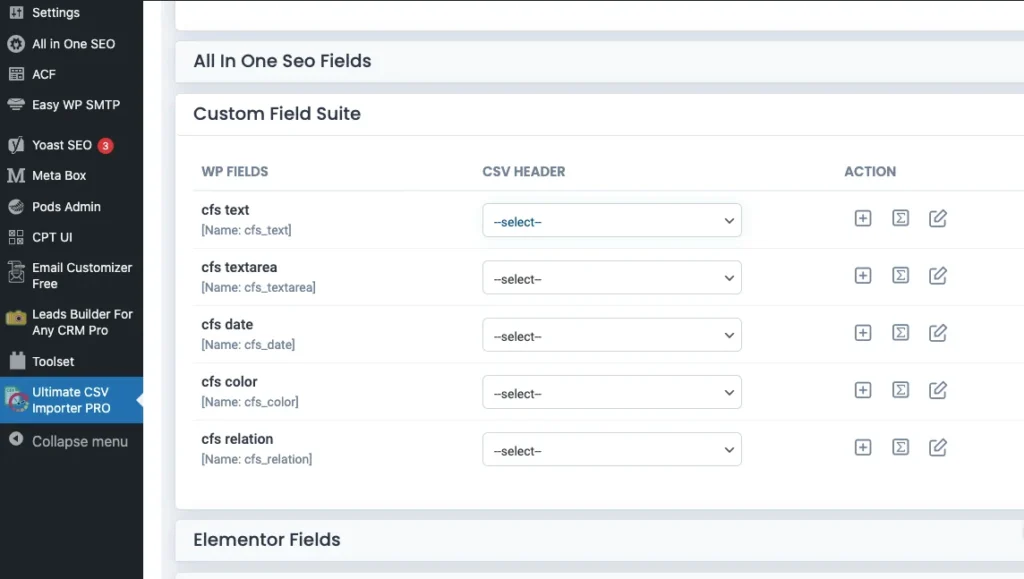
Por ejemplo:
- Para un Campo de texto, seleccione el campo de texto CFS apropiado en el menú desplegable.
- Para un Campo de fecha, asegúrese de que el tipo de campo CFS esté establecido en Fecha y los datos CSV tienen el formato correcto (por ejemplo, AAAA-MM-DD).
Paso 5: Ejecutar la importación #
- Una vez asignados todos los campos, haga clic en Continuar para continuar con el siguiente paso.
- Se mostrará la ventana de configuración de importación. Configure los ajustes de importación en función de las necesidades únicas de su negocio.
- Clic Ejecutar importación para empezar a importar tus datos CSV a WordPress. Los campos personalizados de CFS se rellenarán con los datos correspondientes del archivo CSV.
- WP Ultimate CSV Importer Pro mostrará un resumen de la importación.
Paso 6: Verificar la importación #
- Una vez que se complete el proceso de importación, vaya al Panel de control de WordPress y vea las publicaciones o páginas que importó.
- Abra cada publicación para comprobar que los campos personalizados de CFS se han rellenado correctamente.
- Si es necesario, puede realizar ajustes manuales en los valores de campo CFS.
Temas avanzados: #
Actualizar los datos de WordPress con campos CFS #
El importador de CSV definitivo de WP le permite actualizar los campos de WordPress existentes con la ayuda de los campos personalizados de CFS.
El paso de actualización es el mismo que el del proceso de importación. Siga los pasos de importación anteriores para actualizar sus datos de WordPress existentes.
En el paso 4, después de cargar el archivo CSV/XML, haga clic en la opción Actualizar contenido como tipo de importación de datos. Seleccione el post_type deseado en el menú desplegable.
Este plugin también te permite actualizar los campos CFS de WordPress existentes. Entonces, mientras está en la sección de configuración de importación, habilite la opción ¿Desea actualizar los registros en función de los campos? e introduzca el Post_Title/ ID/Post_Name
Exportar datos de WordPress con campos CFS #
Con el importador de CSV de WP Ultimate, también puede exportar campos CFS asignados a la exportación de datos de publicaciones, páginas o publicaciones personalizadas. Para exportar datos,
- Vaya a la pestaña Exportar y seleccione el tipo de publicación que se asigna a los campos CFS, que puede ser Páginas, Publicación
- Cree el archivo de exportación asignando los campos WP y CSV deseados.
- Proporcione el archivo, el nombre y seleccione el tipo de archivo que desea exportar.
- Con el filtro avanzado, puede exportar los campos CFS específicos de la publicación deseada habilitando la opción Exportar datos de la inclusión específica y seleccionar el conjunto de campos personalizados deseado que necesita exportar.
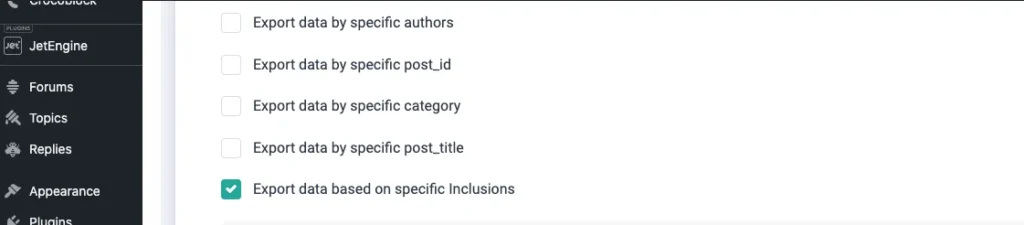
- Para obtener más información sobre el filtro avanzado, consulte nuestra exportar datos con el importador de CSV documentación.
- Haga clic en Exportar.
- Una vez que el archivo esté listo para exportar. Haga clic en descargar para guardar la copia de seguridad en su escritorio local.



